MEMORANDUM. Copy: Subject Istruzioni Operative per l utilizzo della postazione TDP di Bari C.le-FNB
|
|
|
- Norma Gilda Agostini
- 6 anni fa
- Visualizzazioni
Transcript
1 Alstom Ferroviaria SpA Via di Corticella, BOLOGNA ITALY Date: 03/04/2017 MEMORANDUM From: PIERGIACOMO Antonio To:Caldarulo Nicola Copy: Subject Istruzioni Operative per l utilizzo della postazione TDP di Bari C.le-FNB Revisone Draft 1 Scopo Questo documento fornisce una sequenza di operazioni che il DM di Bari C.le- FNB deve eseguire per la gestione delle funzionalità di: 1. Gestione del treno in ingresso con cambio NT automatico, 2. Gestione del treno in ingresso con cambio NT manuale, 3. Procedura di eliminazione legami di cambio NT automatico. 2 Gestione del treno in ingresso con cambio NT automatico Il cambio NT in automatico è una funzione automatica implementata dal sistema CTC, tale funzione permette al sistema CTC di sostituire automaticamente il NT di un rotabile come da caratteristiche del legame definito in fase di dataprep. Si riporta nelle seguenti tabelle la sequenza di operazioni che il DM deve eseguire in base a particolari casistiche. 2.1 Caso 1: treno dispari in ingresso a Bari C.le su stazionamento previsto in M53 In questa casistica il treno dispari arriva sullo stazionamento previsto da M53, il DM deve: comandare gli itinerari di ingresso del treno in esame e verificare che, una volta giunto sullo stazionamento di destinazione, il CTC cambia automaticamente il NT. 1. Per verificare che il treno in esame abbia un legame di cambio NT automatico Fare click in sequenza sugli elementi indicati in immagine: La finestra appena visualizzata contiene i legami del giorno, selezionare il treno in esame Pag. 1
2 cercandolo nella colonna dei treni attesi 4. Se il treno in esame è presente nella lista procedere con il passo successivo, altrimenti passare alla procedura di Tabella 3. Sul monitor 2 della TDP, inserire il NT in arrivo a Bari C.le nella casella di testo della maschera Selezione Itinerari (SI) come da figura: Verificare che la SI visualizzi il percorso del treno in esame 7. Verificare che lo stazionamento reale di arrivo del treno in esame sia coerente con lo stazionamento previsto da M53 e quindi visualizzato su SI 8. Comandare da postazione TO gli itinerari di ingresso del treno in esame 9. Verificare che una volta giunto sullo stazionamento di arrivo il NT sia sostituito automaticamente dal CTC Se da SI non risulta in giallo lo stazionamento reale di partenza del treno pari, fare click sullo 10. stazionamento reale per confermare lo stazionamento di partenza e trasmettere le informazioni a IAP Tabella 1: Cambio NT automatico, Caso 1 Pag. 2
3 2.2 Caso 2: treno dispari in ingresso a Bari C.le su stazionamento diverso da M53 In questa casistica il treno dispari arriva su uno stazionamento diverso da quello previsto da M53, il DM deve: da SI modificare il percorso del treno in arrivo, comandare gli itinerari di ingresso del treno in esame e verificare che, una volta giunto sullo stazionamento di destinazione, il CTC cambia automaticamente il NT. 1. Per verificare che il treno in esame abbia un legame di cambio NT automatico Fare click in sequenza sugli elementi indicati in immagine: 2. La finestra appena visualizzata contiene i legami del giorno, selezionare il treno in esame cercandolo nella colonna dei treni attesi Se il treno in esame è presente nella lista procedere con il passo successivo, altrimenti passare alla procedura di Tabella 4. Sul monitor 2 della TDP, inserire il NT in arrivo a Bari C.le nella casella di testo della maschera Selezione Itinerari (SI) come da figura: 5. Pag. 3
4 6. Verificare che la SI visualizzi il percorso del treno in esame Modificare lo stazionamento di arrivo facendo click sullo stazionamento di destinazione reale: 7. Verificare che lo stazionamento sia stato modificato: 8. Grazie alla presenza del legame di cambio NT è sufficiente modificare lo stazionamento del 9. solo treno dispari in arrivo, il treno pari legato al treno dispari in esami subirà automaticamente la stessa modifica 10. Comandare da postazione TO gli itinerari di ingresso del treno in esame Verificare che una volta giunto sullo stazionamento di arrivo il NT sia sostituito 11. automaticamente dal CTC Se da SI non risulta in giallo lo stazionamento reale di partenza del treno pari, fare click sullo 12. stazionamento reale per confermare lo stazionamento di partenza e trasmettere le informazioni a IAP Tabella 2: Cambio NT automatico, Caso 2 Pag. 4
5 3 Gestione del treno in ingresso con cambio NT manuale La procedura descritta di seguito si applica al caso in cui un treno dispari in ingresso a Bari C.le-FNB non abbia un legame di cambio NT definito. Si riporta nelle seguenti tabelle la sequenza di operazioni che il DM deve eseguire in base a particolari casistiche. 3.1 Caso 1: treno dispari in ingresso a Bari C.le su stazionamento previsto in M53 In questa casistica il treno dispari arriva sullo stazionamento previsto da M53, il DM deve: comandare gli itinerari di ingresso del treno in esame definire il NT pari con cui far ripartire il materiale modificare su SI lo stazionamento di partenza del materiale con NT pari Sul monitor 2 della TDP, inserire il NT in arrivo a Bari C.le nella casella di testo della maschera Selezione Itinerari (SI) come da figura: Verificare che la SI visualizzi il percorso del treno in esame 3. Verificare che lo stazionamento reale di arrivo del treno in esame sia coerente con lo stazionamento previsto da M53 e quindi visualizzato su SI 4. Comandare da postazione TO gli itinerari di ingresso del treno in esame 5. Dopo aver definito il NT pari con cui far ripartire il materiale 6. Sul monitor 2 della TDP, inserire il NT pari che ripartirà da Bari C.le nella casella di testo della maschera Selezione Itinerari (SI) come da figura: Pag. 5
6 7. Se lo stazionamento di partenza è diverso da quello previsto da M53 procedere con il passo 8 altrimenti passare direttamente al passo 10 Fare click sullo stazionamento reale di partenza per modificare lo stazionamento di partenza del treno in esame come in figura: 8. Verificare che lo stazionamento sia stato modificato 9. Pag. 6
7 Da TD di Bari C.le-FNB fare click con il tasto destro sul treno dispari da sostituire con il NT pari, quindi fare click su Sostituzione 10. Inserire il NT pari e fare click su Ok 11. Verificare che il NT sia visualizzato su TD come da figura 12. Tabella 3: Cambio NT manuale, Caso 1 Pag. 7
8 3.2 Caso 2: treno dispari in ingresso a Bari C.le su stazionamento diverso da quello previsto in M53 In questa casistica il treno dispari arriva su uno stazionamento diverso da M53, il DM deve: Modificare lo stazionamento di arrivo del treno dispari da SI, comandare gli itinerari di ingresso del treno in esame, definire il NT pari con cui far ripartire il materiale, modificare su SI lo stazionamento di partenza del materiale con NT pari. Sul monitor 2 della TDP, inserire il NT in arrivo a Bari C.le nella casella di testo della maschera Selezione Itinerari (SI) come da figura: Verificare che la SI visualizzi il percorso del treno in esame Modificare lo stazionamento di arrivo del treno dispari facendo click sullo stazionamento desiderato come in figura Comandare da postazione TO gli itinerari di ingresso del treno in esame 17. Dopo aver definito il NT pari con cui far ripartire il materiale 18. Sul monitor 2 della TDP, inserire il NT pari che ripartirà da Bari C.le nella casella di testo della maschera Selezione Itinerari (SI) come da figura: Pag. 8
9 19. Se lo stazionamento di partenza è diverso da quello previsto da M53 procedere con il passo 8 altrimenti passare direttamente al passo 10 Fare click sullo stazionamento reale di partenza per modificare lo stazionamento di partenza del treno in esame come in figura: 20. Verificare che lo stazionamento sia stato modificato 21. Pag. 9
10 Da TD di Bari C.le-FNB fare click con il tasto destro sul treno dispari da sostituire con il NT pari, quindi fare click su Sostituzione 22. Inserire il NT pari e fare click su Ok 23. Verificare che il NT sia visualizzato su TD come da figura 24. Tabella 4: Cambio NT manuale, Caso 2 Pag. 10
11 4 Procedura di eliminazione legami di cambio NT automatico. La procedura fornisce le istruzioni per il DM per la rimozione di un legame di cambio NT. 1. Aprire la maschera di visualizzazione / modifica dei legami come descritto dal passo 2 Fare click in sequenza sugli elementi indicati in immagine: 2. La finestra appena visualizzata contiene i legami del giorno, selezionare il treno in esame cercandolo nella colonna dei treni attesi Se il treno in esame è presente nella lista procedere con il passo successivo, altrimenti la procedura non può proseguire in quanto non esiste il legame da rimuovere Fare click sul pulsante Modifica come indicato in figura 5. Pag. 11
12 Sulla maschera appena visualizzata fare click sul pulsante Cancella per eliminare il legame 6. Tabella 5: Cancellazione Legame Pag. 12
Utilizzo delle Maschere in Microsoft Access
 Utilizzo delle Maschere in Microsoft Access Uso delle maschere Permettono di definire delle interfacce grafiche per la gestione dei dati del database Permettono di realizzare delle piccole applicazioni
Utilizzo delle Maschere in Microsoft Access Uso delle maschere Permettono di definire delle interfacce grafiche per la gestione dei dati del database Permettono di realizzare delle piccole applicazioni
ALBO PRETORIO WEB MANUALE DI GESTIONE
 ALBO PRETORIO WEB MANUALE DI GESTIONE Demos Data S.r.l. INDICE 1. Accesso all area riservata 2. Inserimento di una nuova pubblicazione con allegati 2.1 Nuova pubblicazione 2.2 Allegare documenti 3. Modifica
ALBO PRETORIO WEB MANUALE DI GESTIONE Demos Data S.r.l. INDICE 1. Accesso all area riservata 2. Inserimento di una nuova pubblicazione con allegati 2.1 Nuova pubblicazione 2.2 Allegare documenti 3. Modifica
Catalogo Elettronico Lancia, Fiat e Alfa Romeo Manuale sulla Navigazione
 Catalogo Elettronico Lancia, Fiat e Alfa Romeo Manuale sulla Navigazione Indice Manuale Navigazione per VIN (n di telaio) Navigazione alternativa al VIN Struttura pagine Caratteristiche prodotto Utilizzo
Catalogo Elettronico Lancia, Fiat e Alfa Romeo Manuale sulla Navigazione Indice Manuale Navigazione per VIN (n di telaio) Navigazione alternativa al VIN Struttura pagine Caratteristiche prodotto Utilizzo
GESTIONE PRATICHE CELIACHIA
 GESTIONE PRATICHE CELIACHIA La nuova procedura per la celiachia permette ora la gestione delle pratiche e dei buoni associati in completa libertà; e infatti possibile passare i buoni di un paziente in
GESTIONE PRATICHE CELIACHIA La nuova procedura per la celiachia permette ora la gestione delle pratiche e dei buoni associati in completa libertà; e infatti possibile passare i buoni di un paziente in
Relazioni. Microsoft Access. Relazioni. Relazioni
 Relazioni Microsoft Access Relazioni In Access, le relazioni non sono le relazioni del modello relazionale! Relazioni: legate ai concetti di Join Integrità referenziale Relazioni I tipi di relazione possono
Relazioni Microsoft Access Relazioni In Access, le relazioni non sono le relazioni del modello relazionale! Relazioni: legate ai concetti di Join Integrità referenziale Relazioni I tipi di relazione possono
WORD PROCESSING.
 WORD PROCESSING www.diego72.altervista.org CREARE IN SERIE LETTERE ED ETICHETTE La Creazione guidata Stampa unione è presente nella scheda Lettere consente di creare lettere tipo, etichette per indirizzi,
WORD PROCESSING www.diego72.altervista.org CREARE IN SERIE LETTERE ED ETICHETTE La Creazione guidata Stampa unione è presente nella scheda Lettere consente di creare lettere tipo, etichette per indirizzi,
Utilizzo delle Maschere in Microsoft Access
 Creazione una nuova (1) Utilizzo Maschere in Microsoft Access Si effettuano le seguenti operazioni corrispondente alla base ti: si seleziona la cartella Maschere nella finestra si preme il tasto Crea una
Creazione una nuova (1) Utilizzo Maschere in Microsoft Access Si effettuano le seguenti operazioni corrispondente alla base ti: si seleziona la cartella Maschere nella finestra si preme il tasto Crea una
Catalogo Elettronico Mercedes Benz & Smart
 Catalogo Elettronico Mercedes Benz & Smart Manuale sulla Navigazione Release 1.0 Indice Manuale Introduzione Navigazione per VIN (n di telaio) Caratteristiche prodotto Utilizzo carrello ( Lista Spesa )
Catalogo Elettronico Mercedes Benz & Smart Manuale sulla Navigazione Release 1.0 Indice Manuale Introduzione Navigazione per VIN (n di telaio) Caratteristiche prodotto Utilizzo carrello ( Lista Spesa )
ISCRIZIONI. Impostazioni form ECDL
 ISCRIZIONI In questo menù del pannello di amministrazione vengono gestite le iscrizioni ai corsi ECDL e agli eventi generici impostabili. E' possibile creare gli eventi per una determinata data e visualizzare
ISCRIZIONI In questo menù del pannello di amministrazione vengono gestite le iscrizioni ai corsi ECDL e agli eventi generici impostabili. E' possibile creare gli eventi per una determinata data e visualizzare
Catalogo Elettronico Mercedes Benz & Smart Manuale sulla Navigazione
 Catalogo Elettronico Mercedes Benz & Smart Manuale sulla Navigazione Indice Manuale Introduzione Navigazione per VIN (n di telaio) Caratteristiche prodotto Utilizzo carrello ( Lista Spesa ) Funzionalità
Catalogo Elettronico Mercedes Benz & Smart Manuale sulla Navigazione Indice Manuale Introduzione Navigazione per VIN (n di telaio) Caratteristiche prodotto Utilizzo carrello ( Lista Spesa ) Funzionalità
A) SCARICAMENTO DA DYNET E INSTALLAZIONE DELL AGGIORNAMENTO
 Versioni... VB Rel. agg.to... 010416 Rel. docum.to...is010416_inst Data docum.to... 01/04/2016 A) SCARICAMENTO DA DYNET E INSTALLAZIONE DELL AGGIORNAMENTO L aggiornamento prevede l installazione del moduli
Versioni... VB Rel. agg.to... 010416 Rel. docum.to...is010416_inst Data docum.to... 01/04/2016 A) SCARICAMENTO DA DYNET E INSTALLAZIONE DELL AGGIORNAMENTO L aggiornamento prevede l installazione del moduli
LE PREVISIONI DI CASSA CON MICROSOFT EXCEL
 LE PREVISIONI DI CASSA CON MICROSOFT EXCEL PREMESSA L applicazione, realizzata con Microsoft Excel, ha lo scopo di agevolare il controllo sugli impegni e sulle disponibilità di cassa, consentendo di distinguere
LE PREVISIONI DI CASSA CON MICROSOFT EXCEL PREMESSA L applicazione, realizzata con Microsoft Excel, ha lo scopo di agevolare il controllo sugli impegni e sulle disponibilità di cassa, consentendo di distinguere
Excel Base- Lezione 5
 Excel Base- Lezione 5 Cerca.vert(val.,matrice,indice,intervallo) Ricerca un valore, contenuto in una lista, in un'altra lista, e restituisce i valori nelle celle a destra del valore cercato 1 Cerca.vert(val.,matrice,indice,intervallo)
Excel Base- Lezione 5 Cerca.vert(val.,matrice,indice,intervallo) Ricerca un valore, contenuto in una lista, in un'altra lista, e restituisce i valori nelle celle a destra del valore cercato 1 Cerca.vert(val.,matrice,indice,intervallo)
Portale AO Papardo GESTIONE CONTENUTI AMMINISTRAZIONE TRASPARENTE 23 GIUGNO 2017
 Portale AO Papardo GESTIONE CONTENUTI AMMINISTRAZIONE TRASPARENTE 23 GIUGNO 2017 SOMMARIO Introduzione... 3 AGGIUNTA NUOVO CONTENUTO... 4 MODIFICA/SPOSTAMENTO/ELIMINAZIONE CONTENUTO... 6 Creazione di una
Portale AO Papardo GESTIONE CONTENUTI AMMINISTRAZIONE TRASPARENTE 23 GIUGNO 2017 SOMMARIO Introduzione... 3 AGGIUNTA NUOVO CONTENUTO... 4 MODIFICA/SPOSTAMENTO/ELIMINAZIONE CONTENUTO... 6 Creazione di una
INDICE. 1. Procedura d esame. 2. Tipi di domande. Inizio esame Ambiente d esame Fine esame. Check box Option box Collegamenti Ordinamenti Simulazioni
 TUTORIAL TUTORIAL INDICE 1. Procedura d esame Inizio esame Ambiente d esame Fine esame 7 9 13 2. Tipi di domande Check box Option box Collegamenti Ordinamenti Simulazioni 15 15 16 16 17 5 1. Procedura
TUTORIAL TUTORIAL INDICE 1. Procedura d esame Inizio esame Ambiente d esame Fine esame 7 9 13 2. Tipi di domande Check box Option box Collegamenti Ordinamenti Simulazioni 15 15 16 16 17 5 1. Procedura
Guida per INSERIMENTO o MODIFICA dei DATI OPERATORE per le informazioni visualizzate nella procedura di Gestione Accreditamento Operatori FP
 Sistema Informativo della FORMAZIONE PROFESSIONALE Guida per INSERIMENTO o MODIFICA dei DATI OPERATORE per le informazioni visualizzate nella procedura di Gestione Accreditamento Operatori FP Pagina 1
Sistema Informativo della FORMAZIONE PROFESSIONALE Guida per INSERIMENTO o MODIFICA dei DATI OPERATORE per le informazioni visualizzate nella procedura di Gestione Accreditamento Operatori FP Pagina 1
GUIDA NUOVA FUNZIONE CARICO FLUSSI. Sommario. Carico Flussi pag. 2 Opzioni pag. 4 Sostituzioni pag. 5 Esiti pag. 7
 GUIDA NUOVA FUNZIONE CARICO FLUSSI Sommario Carico Flussi pag. 2 Opzioni pag. 4 Sostituzioni pag. 5 Esiti pag. 7 Aggiornamento al 13.10.2016 1 CARICO FLUSSI Questa funzione consente di effettuare l upload
GUIDA NUOVA FUNZIONE CARICO FLUSSI Sommario Carico Flussi pag. 2 Opzioni pag. 4 Sostituzioni pag. 5 Esiti pag. 7 Aggiornamento al 13.10.2016 1 CARICO FLUSSI Questa funzione consente di effettuare l upload
P R O T O C O L L O P E R I L C A M B I O D I A N N O F I S CALE
 P R O T O C O L L O P E R I L C A M B I O D I A N N O F I S CALE 2 0 1 3-2 0 1 4 PER GLI STUDI CHE NON GESTISCONO I REGISTRI CONTABILI (IVA VENDITE / IVA ACQUISTI / CRONOLOGICO) EMISSIONE FATTURE PAZIENTE
P R O T O C O L L O P E R I L C A M B I O D I A N N O F I S CALE 2 0 1 3-2 0 1 4 PER GLI STUDI CHE NON GESTISCONO I REGISTRI CONTABILI (IVA VENDITE / IVA ACQUISTI / CRONOLOGICO) EMISSIONE FATTURE PAZIENTE
SendMed Client v Manuale d uso-
 1/22 SendMed Client v. 1.0 -Manuale d uso- 2/22 Indice 1) Introduzione...3 2) Installazione...4 3) Prima dell avvio di SendMed Client...7 4) Primo Avvio: Inserimento dei Dati....8 5) Login SendMed...9
1/22 SendMed Client v. 1.0 -Manuale d uso- 2/22 Indice 1) Introduzione...3 2) Installazione...4 3) Prima dell avvio di SendMed Client...7 4) Primo Avvio: Inserimento dei Dati....8 5) Login SendMed...9
Portale Aste Web per GSE
 Portale Aste Web per GSE www.softeco.it Softeco Sismat S.p.A. Company Profile 2009 http://www.softeco.it 1 Organizzazione del Manuale Questo manuale è composto da due sezioni principali: - Descrizione
Portale Aste Web per GSE www.softeco.it Softeco Sismat S.p.A. Company Profile 2009 http://www.softeco.it 1 Organizzazione del Manuale Questo manuale è composto da due sezioni principali: - Descrizione
Provincia di Verona. Sistema Informativo Territoriale Provinciale. Guida alla localizzazione delle opere pubbliche in SITP
 Provincia di Verona Sistema Informativo Territoriale Provinciale Guida alla localizzazione delle opere pubbliche in SITP Premessa. Questa breve guida illustra le modalità di localizzazione (georeferenziazione)
Provincia di Verona Sistema Informativo Territoriale Provinciale Guida alla localizzazione delle opere pubbliche in SITP Premessa. Questa breve guida illustra le modalità di localizzazione (georeferenziazione)
Norme generali sugli esami
 Il sistema ATLAS (AICA Test & Licence Automated System) permette la gestione e l erogazione degli esami per il conseguimento della certificazione ECDL (European Computer Driving Licence, Patente europea
Il sistema ATLAS (AICA Test & Licence Automated System) permette la gestione e l erogazione degli esami per il conseguimento della certificazione ECDL (European Computer Driving Licence, Patente europea
Elettrodomestici. E consigliato sempre inserire un elemento dopo aver posato e sistemato i TOP.
 Elettrodomestici Gli elettrodomestici vengono posati con due possibili metodi: - Automaticamente all inserimento dell elemento predisposto per contenerlo (ad esempio la colonna frigo, il pensile cappa
Elettrodomestici Gli elettrodomestici vengono posati con due possibili metodi: - Automaticamente all inserimento dell elemento predisposto per contenerlo (ad esempio la colonna frigo, il pensile cappa
Gipse Gestione Terapie
 Gipse Gestione Terapie SAGO INFORMATICA SANITARIA S.r.l. con Socio Unico Gruppo Dedalus 1 INDICE 1 PREMESSA... 3 2 TERAPIE... 3 2.1.1 Terapie... 3 2.1.1.1 Prescrizione... 4 2.1.1.2 Terapie continuative...
Gipse Gestione Terapie SAGO INFORMATICA SANITARIA S.r.l. con Socio Unico Gruppo Dedalus 1 INDICE 1 PREMESSA... 3 2 TERAPIE... 3 2.1.1 Terapie... 3 2.1.1.1 Prescrizione... 4 2.1.1.2 Terapie continuative...
Infor LN [GUIDA INFOR LN] [GUIDA INFOR LN] Baltur S.p.A. Rev /2013. Guida all utilizzo del Gestionale Infor LN per le Agenzie Baltur
![Infor LN [GUIDA INFOR LN] [GUIDA INFOR LN] Baltur S.p.A. Rev /2013. Guida all utilizzo del Gestionale Infor LN per le Agenzie Baltur Infor LN [GUIDA INFOR LN] [GUIDA INFOR LN] Baltur S.p.A. Rev /2013. Guida all utilizzo del Gestionale Infor LN per le Agenzie Baltur](/thumbs/60/44635830.jpg) Infor LN [GUIDA INFOR LN] Baltur S.p.A. Rev. 1.0-10/2013 [GUIDA INFOR LN] Guida all utilizzo del Gestionale Infor LN per le Agenzie Baltur Baltur S.p.A. Informazioni di base 1 Indice Informazioni di base...
Infor LN [GUIDA INFOR LN] Baltur S.p.A. Rev. 1.0-10/2013 [GUIDA INFOR LN] Guida all utilizzo del Gestionale Infor LN per le Agenzie Baltur Baltur S.p.A. Informazioni di base 1 Indice Informazioni di base...
Automatizzare le attività con le macro di Visual Basic
 Automatizzare le attività con le macro di Visual Basic Se non si ha esperienza con le macro, non c'è da preoccuparsi. Una macro è semplicemente un insieme registrato di sequenze di tasti e di istruzioni,
Automatizzare le attività con le macro di Visual Basic Se non si ha esperienza con le macro, non c'è da preoccuparsi. Una macro è semplicemente un insieme registrato di sequenze di tasti e di istruzioni,
3.5.1 PREPARAZ1ONE I documenti che si possono creare con la stampa unione sono: lettere, messaggi di posta elettronica, o etichette.
 3.5 STAMPA UNIONE Le funzioni della stampa unione (o stampa in serie) permettono di collegare un documento principale con un elenco di nominativi e indirizzi, creando così tanti esemplari uguali nel contenuto,
3.5 STAMPA UNIONE Le funzioni della stampa unione (o stampa in serie) permettono di collegare un documento principale con un elenco di nominativi e indirizzi, creando così tanti esemplari uguali nel contenuto,
Comunicazione UNICA - Casi Particolari
 HELP DESK Nota Salvatempo 63 MODULO Comunicazione UNICA - Casi Particolari Quando serve Per gestire la sostituzione, la forzatura, l'annullamento o quando la fornitura di uno o più percipienti viene scartata
HELP DESK Nota Salvatempo 63 MODULO Comunicazione UNICA - Casi Particolari Quando serve Per gestire la sostituzione, la forzatura, l'annullamento o quando la fornitura di uno o più percipienti viene scartata
MANUALE RICHIESTA DI REGISTRAZIONE AGENZIA PER UTENTE GIA PRESENTE NELL ARCHIVIO ANAS
 MANUALE RICHIESTA DI REGISTRAZIONE AGENZIA PER UTENTE GIA PRESENTE NELL ARCHIVIO ANAS Per ottenere l abilitazione all uso della procedura Trasporti Eccezionali bisogna prima registrarsi nella home page
MANUALE RICHIESTA DI REGISTRAZIONE AGENZIA PER UTENTE GIA PRESENTE NELL ARCHIVIO ANAS Per ottenere l abilitazione all uso della procedura Trasporti Eccezionali bisogna prima registrarsi nella home page
Ordinare dati. Microsoft Access. Ordinare dati. Ordinare dati. Ordinare dati. Ordinare dati. Query (II), filtri. L ordinamento crescente:
 Microsoft Access Query (II), filtri L ordinamento crescente: Se il campo è di tipo testo, i record verranno visualizzati seguendo l ordine alfabetico Se il campo è di tipo numerico, i record verranno visualizzati
Microsoft Access Query (II), filtri L ordinamento crescente: Se il campo è di tipo testo, i record verranno visualizzati seguendo l ordine alfabetico Se il campo è di tipo numerico, i record verranno visualizzati
IMPORTAZIONE PRESENZE DA RILEVATORI ELETTRONICI. tramite file tracciato
 IMPORTAZIONE PRESENZE DA RILEVATORI ELETTRONICI tramite file tracciato 1. Associazione del numero di badge ai nominativi Il programma PowerDIP consente di importare le presenze acquisiste con i rilevatori
IMPORTAZIONE PRESENZE DA RILEVATORI ELETTRONICI tramite file tracciato 1. Associazione del numero di badge ai nominativi Il programma PowerDIP consente di importare le presenze acquisiste con i rilevatori
Database Modulo 6 CREAZIONE DI MASCHERE
 Database Modulo 6 CREAZIONE DI MASCHERE!1 Per la gestione dei dati strutturati è possibile utilizzare diverse modalità di visualizzazione. Si è analizzata sinora una rappresentazione di tabella (foglio
Database Modulo 6 CREAZIONE DI MASCHERE!1 Per la gestione dei dati strutturati è possibile utilizzare diverse modalità di visualizzazione. Si è analizzata sinora una rappresentazione di tabella (foglio
Excel Base- Lezione 3. Barbara Pocobelli Estav Nord Ovest. Il comando Trova
 Excel Base- Lezione 3 Il comando Trova 1. Fare clic su Modifica nella Barra dei menu. 2. Fare clic su Trova. Appare una finestra con una casella in cui digitare il valore da ricercare. Viene digitato il
Excel Base- Lezione 3 Il comando Trova 1. Fare clic su Modifica nella Barra dei menu. 2. Fare clic su Trova. Appare una finestra con una casella in cui digitare il valore da ricercare. Viene digitato il
I GRUPPI DI CONTATTI CON OUTLOOK*
 I GRUPPI DI CONTATTI CON OUTLOOK* *Microsoft Outlook 2016 A cura di Raffaella Criscuolo Nicola Monaco 1 SOMMARIO: 1. CREARE UN GRUPPO DI CONTATTI 1.1 Aggiungere un nuovo membro al gruppo da «Contatti di
I GRUPPI DI CONTATTI CON OUTLOOK* *Microsoft Outlook 2016 A cura di Raffaella Criscuolo Nicola Monaco 1 SOMMARIO: 1. CREARE UN GRUPPO DI CONTATTI 1.1 Aggiungere un nuovo membro al gruppo da «Contatti di
Gestione codici IBAN Sistema Pagamenti
 Direzione Regionale Salute e Integrazione Sociosanitaria Area Risorse Finanziarie, Analisi di Bilancio, Contabilità Analitica e Crediti Sanitari Gestione codici IBAN Sistema Pagamenti Indice del documento
Direzione Regionale Salute e Integrazione Sociosanitaria Area Risorse Finanziarie, Analisi di Bilancio, Contabilità Analitica e Crediti Sanitari Gestione codici IBAN Sistema Pagamenti Indice del documento
S4NET. Configurazione Browser IE 11. Rev. 1.1 del 08/07/2016
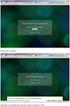 Soluzioni Paghe Gestionali d Impresa (ERP) Software Development E-Business Solutions ASP e Hosting System Integration e Networking Architetture Cluster Fornitura e Installazione Hardware S4NET Rev. 1.1
Soluzioni Paghe Gestionali d Impresa (ERP) Software Development E-Business Solutions ASP e Hosting System Integration e Networking Architetture Cluster Fornitura e Installazione Hardware S4NET Rev. 1.1
ASSOCIA CONTATTI DI DAVID TÄNZER. Manuale Utente ASSOCIAZIONE, RIMOZIONE ASSOCIAZIONI, RICERCA ASSOCIAZIONI E SALVATAGGIO DI ELEMENTI DI OUTLOOK
 ASSOCIA CONTATTI DI DAVID TÄNZER ASSOCIAZIONE, RIMOZIONE ASSOCIAZIONI, RICERCA ASSOCIAZIONI E SALVATAGGIO DI ELEMENTI DI OUTLOOK Manuale Utente 1 INDICE Introduzione 3 Installazione del programma 4 Lancio
ASSOCIA CONTATTI DI DAVID TÄNZER ASSOCIAZIONE, RIMOZIONE ASSOCIAZIONI, RICERCA ASSOCIAZIONI E SALVATAGGIO DI ELEMENTI DI OUTLOOK Manuale Utente 1 INDICE Introduzione 3 Installazione del programma 4 Lancio
PRIMI PASSI CON UN DATABASE
 Basi di dati PRIMI PASSI CON UN DATABASE Definizione di database Per database si intende un insieme di informazioni catalogate ed organizzate. Il tipo di database più diffuso è quello relazionale, composto
Basi di dati PRIMI PASSI CON UN DATABASE Definizione di database Per database si intende un insieme di informazioni catalogate ed organizzate. Il tipo di database più diffuso è quello relazionale, composto
1. Riconoscimento. Figura 1 Modulo Home
 1. Riconoscimento Il modulo di Riconoscimento realizza tanto le funzionalità finalizzate alla segmentazione degli elementi anatomici di interesse, quanto le operazioni di costruzione dei modelli 3D a partire
1. Riconoscimento Il modulo di Riconoscimento realizza tanto le funzionalità finalizzate alla segmentazione degli elementi anatomici di interesse, quanto le operazioni di costruzione dei modelli 3D a partire
ADOZIONE TESTI ANNO SCOLASTICO 2013/2014 ISTRUZIONI PER I DOCENTI. Pag. 1
 ADOZIONE TESTI ANNO SCOLASTICO 2013/2014 ISTRUZIONI PER I DOCENTI Pag. 1 Per accedere inserire cognome nome e codice, da ritirare in Segreteria. Non inserire caratteri speciali (accenti, apostrofi, ecc.).
ADOZIONE TESTI ANNO SCOLASTICO 2013/2014 ISTRUZIONI PER I DOCENTI Pag. 1 Per accedere inserire cognome nome e codice, da ritirare in Segreteria. Non inserire caratteri speciali (accenti, apostrofi, ecc.).
PowerPoint passo dopo passo (step by step) Step 1 Avvia PowerPoint. Step 2 Scegli il Layout. Step 3 Crea la prima diapositiva
 Formazione efficace per chi non ha tempo da perdere a cura di Domenico Corcione PowerPoint passo dopo passo (step by step) Questo è manuale di sopravvivenza, in esso troverai solo alcune tra le tante funzioni
Formazione efficace per chi non ha tempo da perdere a cura di Domenico Corcione PowerPoint passo dopo passo (step by step) Questo è manuale di sopravvivenza, in esso troverai solo alcune tra le tante funzioni
Requisiti Tecnici del PC. Internet Explorer
 Requisiti Tecnici del PC 1.1 Requisiti client - Internet Explorer*, Mozilla Firefox, Safari**, Chrome**. - MS Word o simili per la visualizzazione di documenti in RTF - Acrobat Reader 7.0 e seguenti per
Requisiti Tecnici del PC 1.1 Requisiti client - Internet Explorer*, Mozilla Firefox, Safari**, Chrome**. - MS Word o simili per la visualizzazione di documenti in RTF - Acrobat Reader 7.0 e seguenti per
Cosa sono i report. Prof. Emanuele Papotto 05/10/2010
 Prof. Emanuele Papotto Cosa sono i report Nei database, gli elenchi di g informazioni pronti per essere stampati (nella figura a fianco l elenco dei cantanti), vengono chiamati report (rapporti) 1 A cosa
Prof. Emanuele Papotto Cosa sono i report Nei database, gli elenchi di g informazioni pronti per essere stampati (nella figura a fianco l elenco dei cantanti), vengono chiamati report (rapporti) 1 A cosa
Sito web di riferimento: La schermata dove si entra con nome utente e password è la seguente:
 Guida alla NUOVA VERSIONE del QDC GIAS. Sito web di riferimento: http://www.giasonline.it/apot2017 Browser web consigliato: Google Chrome La nuova versione è raggiungibile all'indirizzo: http://www.giasonline.it/apot2017
Guida alla NUOVA VERSIONE del QDC GIAS. Sito web di riferimento: http://www.giasonline.it/apot2017 Browser web consigliato: Google Chrome La nuova versione è raggiungibile all'indirizzo: http://www.giasonline.it/apot2017
MANUALE UTENTE SISTEMA DI CALCOLO DEL PEDAGGIO. Versione 3.2
 MANUALE UTENTE SISTEMA DI CALCOLO DEL PEDAGGIO Versione 3.2 What s New Versione 3.2 del 10/06/2015 Densità Oraria Taglia il percorso verso l alto Indice Introduzione Panoramica delle funzioni Treno Costi
MANUALE UTENTE SISTEMA DI CALCOLO DEL PEDAGGIO Versione 3.2 What s New Versione 3.2 del 10/06/2015 Densità Oraria Taglia il percorso verso l alto Indice Introduzione Panoramica delle funzioni Treno Costi
ISTRUZIONE ESSENZIALI PER L UTILIZZO DEL PROGRAMMA ARGO SCRUTINIO WEB
 ISTRUZIONE ESSENZIALI PER L UTILIZZO DEL PROGRAMMA ARGO SCRUTINIO WEB UTILIZZO PER LA NAVIGAZIONE DEL BROWSER MOZILLA FIREFOX E ACCORGIMENTI DI INSTALLAZIONE... 2 ACCESSO AL PROGRAMMA... 3 ACCESSO AL PROGRAMMA
ISTRUZIONE ESSENZIALI PER L UTILIZZO DEL PROGRAMMA ARGO SCRUTINIO WEB UTILIZZO PER LA NAVIGAZIONE DEL BROWSER MOZILLA FIREFOX E ACCORGIMENTI DI INSTALLAZIONE... 2 ACCESSO AL PROGRAMMA... 3 ACCESSO AL PROGRAMMA
Inserire record. Microsoft Access. Inserire/modificare record. Inserire record. Cancellare record. Inserire/modificare record
 Inserire record Microsoft Access Maschere (II) Una maschera può essere sfruttata non solo per vedere dati ma anche per immettere nuovi record, per modificarli o per cancellarli (come in visualizzazione
Inserire record Microsoft Access Maschere (II) Una maschera può essere sfruttata non solo per vedere dati ma anche per immettere nuovi record, per modificarli o per cancellarli (come in visualizzazione
Manuale Formazione. Procedure per gli Enti di Formazione per l inserimento e la gestione dei corsi di formazione
 Manuale Formazione Procedure per gli Enti di Formazione per l inserimento e la gestione dei corsi di formazione Sistema Qualità Certificato UNI EN ISO 9001:2008 9151.ETT4 IT 35024 ETT s.r.l. via Sestri
Manuale Formazione Procedure per gli Enti di Formazione per l inserimento e la gestione dei corsi di formazione Sistema Qualità Certificato UNI EN ISO 9001:2008 9151.ETT4 IT 35024 ETT s.r.l. via Sestri
Definire una chiave primaria. Microsoft Access. Definire una chiave primaria. Definire una chiave primaria. Definire una chiave primaria
 Microsoft Access Chiavi, struttura delle tabelle 1. Portare la tabella in Visualizzazione struttura Selezionare la tabella sulla quale si desidera intervenire nella finestra del database Poi: Fare clic
Microsoft Access Chiavi, struttura delle tabelle 1. Portare la tabella in Visualizzazione struttura Selezionare la tabella sulla quale si desidera intervenire nella finestra del database Poi: Fare clic
Inserire un nuovo foglio
 Excel Base- Lezione 2 Inserire un nuovo foglio 1. Nella parte inferiore della finestra di lavoro sulla sinistra, fare clic sulla linguetta del foglio, a sinistra del quale se ne desidera aggiungere uno
Excel Base- Lezione 2 Inserire un nuovo foglio 1. Nella parte inferiore della finestra di lavoro sulla sinistra, fare clic sulla linguetta del foglio, a sinistra del quale se ne desidera aggiungere uno
Dylog Pec. Configurazione di un account Dylog PEC. Rel. docum.to... PEC031014_DY Data docum.to...03/10/2014
 Dylog Pec Configurazione di un account Dylog PEC Rel. docum.to... PEC031014_DY Data docum.to...03/10/2014 INDICE A) CONFIGURAZIONE DI UN ACCOUNT DYLOG PEC...2 Outlook Express...2 Mozilla Thunderbird...7
Dylog Pec Configurazione di un account Dylog PEC Rel. docum.to... PEC031014_DY Data docum.to...03/10/2014 INDICE A) CONFIGURAZIONE DI UN ACCOUNT DYLOG PEC...2 Outlook Express...2 Mozilla Thunderbird...7
Microsoft Access. Microsoft Access. Maurizio Rebaudengo, Paolo Garza 1. Microsoft Access. Creazione base di dati. Apertura di una base dati
 Microsoft Access Programma applicativo del pacchetto Microsoft Office per la gestione delle basi di dati. Microsoft Access 2 Creazione base di dati Apertura di una base dati Una nuova base dati si crea
Microsoft Access Programma applicativo del pacchetto Microsoft Office per la gestione delle basi di dati. Microsoft Access 2 Creazione base di dati Apertura di una base dati Una nuova base dati si crea
PROCEDURA ISCRIZIONE APPELLI D ESAME ON-LINE
 PROCEDURA ISCRIZIONE APPELLI D ESAME ON-LINE Accesso all area riservata L iscrizione agli appelli d esame viene fatta dal portale studenti (o Area riservata) all indirizzo https://studentionline.unipv.it/
PROCEDURA ISCRIZIONE APPELLI D ESAME ON-LINE Accesso all area riservata L iscrizione agli appelli d esame viene fatta dal portale studenti (o Area riservata) all indirizzo https://studentionline.unipv.it/
Cosa sono le maschere
 Prof. Emanuele Papotto Cosa sono le maschere La maschera è un oggetto di database che viene realizzato per mostrare, modificare e immettere i record in modo più chiaro rispetto alla visualizzazione foglio
Prof. Emanuele Papotto Cosa sono le maschere La maschera è un oggetto di database che viene realizzato per mostrare, modificare e immettere i record in modo più chiaro rispetto alla visualizzazione foglio
Insert > Object > Chart
 Grafici Calc mette a disposizione un Wizard per creare diagrammi o grafici dai dati del foglio di calcolo (Insert > Object > Chart oppure icona in standard toolbar) Dopo che il grafico è stato creato come
Grafici Calc mette a disposizione un Wizard per creare diagrammi o grafici dai dati del foglio di calcolo (Insert > Object > Chart oppure icona in standard toolbar) Dopo che il grafico è stato creato come
Addendum al manuale del Pc-Prenotazione Ver (Cod )
 1 Addendum al manuale del Pc-Prenotazione Ver. 3.3.0 (Cod.4-201251) Selezione, attraverso menù a tendina, del tipo di direttiva che norma la prova fonometrica nella maschera di prenotazione. Cap. 1 Stampa
1 Addendum al manuale del Pc-Prenotazione Ver. 3.3.0 (Cod.4-201251) Selezione, attraverso menù a tendina, del tipo di direttiva che norma la prova fonometrica nella maschera di prenotazione. Cap. 1 Stampa
PREDISPOSIZIONE ANAGRAFE CFP Versione /12/2015. Direzione generale per gli studi, la statistica e i sistemi informativi
 PREDISPOSIZIONE ANAGRAFE CFP Versione 1.0 22/12/2015 Indice 1- INTRODUZIONE... 3 2- ACCESSO ALLE FUNZIONI... 3 3- GESTIONE CFP E ASSOCIAZIONE CORSI... 5 Inserimento di un nuovo CFP... 6 Ricerca di un CFP...
PREDISPOSIZIONE ANAGRAFE CFP Versione 1.0 22/12/2015 Indice 1- INTRODUZIONE... 3 2- ACCESSO ALLE FUNZIONI... 3 3- GESTIONE CFP E ASSOCIAZIONE CORSI... 5 Inserimento di un nuovo CFP... 6 Ricerca di un CFP...
SISTEMA GESTIONE TOMBINI
 SISTEMA GESTIONE TOMBINI Il sistema offre funzionalità di rilievo sul campo e censimento dei tombini presenti sulle strade comunali per mezzo di una App dedicata. Il rilievo è basato sul posizionamento
SISTEMA GESTIONE TOMBINI Il sistema offre funzionalità di rilievo sul campo e censimento dei tombini presenti sulle strade comunali per mezzo di una App dedicata. Il rilievo è basato sul posizionamento
Inoltrare un messaggio.
 Reti informatiche 359 7.5.3.9 Inoltrare un messaggio. È possibile spedire ad altri un messaggio inviato o ricevuto in precedenza. Al destinatario verrà recapitato il messaggio originale nel quale compariranno
Reti informatiche 359 7.5.3.9 Inoltrare un messaggio. È possibile spedire ad altri un messaggio inviato o ricevuto in precedenza. Al destinatario verrà recapitato il messaggio originale nel quale compariranno
Letture contatori. Selezionare dal menù Caricamenti la voce Letture Contatori
 Selezionare dal menù Caricamenti la voce Letture Contatori Figura 1 Figura 2 Si dovrà selezionare il comune e poi la presa e cliccare sul pulsante Seleziona. 1 Figura 3 Vi è la possibilità di inserire
Selezionare dal menù Caricamenti la voce Letture Contatori Figura 1 Figura 2 Si dovrà selezionare il comune e poi la presa e cliccare sul pulsante Seleziona. 1 Figura 3 Vi è la possibilità di inserire
TUTORIAL LIBRI IN SIMBOLI
 TUTORIAL LIBRI IN SIMBOLI Questo tutorial guida alla costruzione di un libro in simboli utilizzando il programma ARAWORD e OPENOFFICE DRAW. I programmi devono essere aperti entrambi. Si consiglia di scrivere
TUTORIAL LIBRI IN SIMBOLI Questo tutorial guida alla costruzione di un libro in simboli utilizzando il programma ARAWORD e OPENOFFICE DRAW. I programmi devono essere aperti entrambi. Si consiglia di scrivere
DOMANDA ON LINE DI PARTECIPAZIONE AL CONCORSO
 DOMANDA ON LINE DI PARTECIPAZIONE AL CONCORSO La compilazione on line della domanda di concorso prevede la creazione del proprio utente di accesso da parte del candidato; una volta predisposto l utente,
DOMANDA ON LINE DI PARTECIPAZIONE AL CONCORSO La compilazione on line della domanda di concorso prevede la creazione del proprio utente di accesso da parte del candidato; una volta predisposto l utente,
Archiviazione Elettronica e Conservazione sostitutiva
 ACO Archiviazione Elettronica e Conservazione sostitutiva Giugno 2015 INDICE A) INSTALLAZIONE DELL AGGIORNAMENTO... 2 AGGIORNAMENTO STAND ALONE/SERVER... 2 AGGIORNAMENTO CLIENT... 4 B) CONSERVAZIONE IN
ACO Archiviazione Elettronica e Conservazione sostitutiva Giugno 2015 INDICE A) INSTALLAZIONE DELL AGGIORNAMENTO... 2 AGGIORNAMENTO STAND ALONE/SERVER... 2 AGGIORNAMENTO CLIENT... 4 B) CONSERVAZIONE IN
Manuale GISSS Operatore Gennaio 2016
 Manuale GISSS Operatore Gennaio 2016 Maschera iniziale «PROFILO OPERATORE» Elenco utenti della struttura invianti e referenti terapeutici elenco attività inserite Inserimento attività Ingresso di un nuovo
Manuale GISSS Operatore Gennaio 2016 Maschera iniziale «PROFILO OPERATORE» Elenco utenti della struttura invianti e referenti terapeutici elenco attività inserite Inserimento attività Ingresso di un nuovo
Filtri. Microsoft Access. Filtri. Filtri
 Filtri Microsoft Access Filtri, query Un filtro è una funzione che provoca la visualizzazione dei soli record contenenti dati che rispondono a un certo requisito Per applicare un filtro a una tabella è
Filtri Microsoft Access Filtri, query Un filtro è una funzione che provoca la visualizzazione dei soli record contenenti dati che rispondono a un certo requisito Per applicare un filtro a una tabella è
Manuale Stampe Registro elettronico SOGI
 Manuale Stampe Registro elettronico SOGI Visualizza stampa In questa sezione del registro è possibile visualizzare in formato per la stampa tutte le informazioni che contiene il registro elettronico suddivise
Manuale Stampe Registro elettronico SOGI Visualizza stampa In questa sezione del registro è possibile visualizzare in formato per la stampa tutte le informazioni che contiene il registro elettronico suddivise
SOMMARIO. Presidenza del Consiglio dei Ministri. Ufficio Nazionale per il Servizio Civile
 Manuale Utente (IBAN Volontari) Versione 1.0.0 SOMMARIO 1. PREMESSA... 3 2. ACCESSO AL SISTEMA HELIOS... 4 2.1. PAGINA INIZIALE... 8 3. CARICAMENTO COORDINATE BANCARIE VOLONTARI... 11 3.1. RECUPERO MODELLO
Manuale Utente (IBAN Volontari) Versione 1.0.0 SOMMARIO 1. PREMESSA... 3 2. ACCESSO AL SISTEMA HELIOS... 4 2.1. PAGINA INIZIALE... 8 3. CARICAMENTO COORDINATE BANCARIE VOLONTARI... 11 3.1. RECUPERO MODELLO
Software WinEeprom Evo
 Pag.1/11 Software Indice 1. Introduzione 2. Prerequisiti 3. Installazione 4. Avvio 5. Funzioni 1. Creare una nuova configurazione 2. Selezionare una configurazione esistente 3. Rimuovere una configurazione
Pag.1/11 Software Indice 1. Introduzione 2. Prerequisiti 3. Installazione 4. Avvio 5. Funzioni 1. Creare una nuova configurazione 2. Selezionare una configurazione esistente 3. Rimuovere una configurazione
Istruzioni per il caricamento di un file CSV. Avvertenze generali. Struttura e formato del file CSV
 Versione 1.0 Seite 1 von 9 Istruzioni per il caricamento di un file CSV Avvertenze generali In linea di principio la notifica dei dati di produzione tramite file CSV può essere effettuata per tutti i tipi
Versione 1.0 Seite 1 von 9 Istruzioni per il caricamento di un file CSV Avvertenze generali In linea di principio la notifica dei dati di produzione tramite file CSV può essere effettuata per tutti i tipi
Installazione del driver Custom PostScript o del driver della stampante PCL per Windows
 Installazione del driver Custom PostScript o del driver della stampante PCL per Windows Questo file Leggimi contiene istruzioni per l'installazione del driver Custom PostScript o del driver della stampante
Installazione del driver Custom PostScript o del driver della stampante PCL per Windows Questo file Leggimi contiene istruzioni per l'installazione del driver Custom PostScript o del driver della stampante
Aggiornamento database versione Aggiornamento procedure:
 Aggiornamento database versione 2.4.0.7 Aggiornamento procedure: - SD.98 (Anagrafe / Elettorale) versione 2.4.0.7 - STC (Stato civile) versione 2.0.13 Teramo, 04 agosto 2016 INDICE 1 DOWLOAD DEGLI AGGIORNAMENTI
Aggiornamento database versione 2.4.0.7 Aggiornamento procedure: - SD.98 (Anagrafe / Elettorale) versione 2.4.0.7 - STC (Stato civile) versione 2.0.13 Teramo, 04 agosto 2016 INDICE 1 DOWLOAD DEGLI AGGIORNAMENTI
Università degli studi di Verona. Corso di Informatica di Base. Lezione 4 - Parte 2. Rifinitura di un documento
 Università degli studi di Verona Corso di Informatica di Base Lezione 4 - Parte 2 Rifinitura di un documento In questa seconda parte vedremo le principali rifiniture di un documento. In particolare: 1.
Università degli studi di Verona Corso di Informatica di Base Lezione 4 - Parte 2 Rifinitura di un documento In questa seconda parte vedremo le principali rifiniture di un documento. In particolare: 1.
DMX LIGHTPLAYER Introduzione...2 Libreria DMX...3 Programmazione dei canali...7 Creazione di uno show...11
 DMX LIGHTPLAYER Introduzione...2 Libreria DMX...3 Programmazione dei canali...7 Creazione di uno show...11 Introduzione Il software DMX LightPlayer è semplice da utilizzare. Possibilità di importare un
DMX LIGHTPLAYER Introduzione...2 Libreria DMX...3 Programmazione dei canali...7 Creazione di uno show...11 Introduzione Il software DMX LightPlayer è semplice da utilizzare. Possibilità di importare un
Operazioni preliminari: creare una cartella in Documenti
 Operazioni preliminari: creare una cartella in Documenti 1. Fare clic in successione su Start (cerchio con il logo Microsoft in basso a sinistra), Documenti. 2. Cliccare su Nuova cartella comparirà una
Operazioni preliminari: creare una cartella in Documenti 1. Fare clic in successione su Start (cerchio con il logo Microsoft in basso a sinistra), Documenti. 2. Cliccare su Nuova cartella comparirà una
Corso di Access. Modulo L2 A (Access) 1.4 Le maschere
 Corso di Access Modulo L2 A (Access) 1.4 Le maschere 1 Prerequisiti Concetto di database Interfaccia utente Elementi grafici (etichette, caselle di testo, pulsanti) 2 1 Introduzione Ora che sappiamo usare
Corso di Access Modulo L2 A (Access) 1.4 Le maschere 1 Prerequisiti Concetto di database Interfaccia utente Elementi grafici (etichette, caselle di testo, pulsanti) 2 1 Introduzione Ora che sappiamo usare
Gestione Alunni GESTIONE ALUNNI ALTERNANZA SCUOLA LAVORO. Direzione generale per gli studi, la statistica e i sistemi informativi
 Gestione Alunni GESTIONE ALUNNI ALTERNANZA SCUOLA LAVORO Direzione generale per gli studi, la statistica e i sistemi informativi GESTIONE ALUNNI ALTERNANZA SCUOLA LAVORO A partire dal corrente anno scolastico
Gestione Alunni GESTIONE ALUNNI ALTERNANZA SCUOLA LAVORO Direzione generale per gli studi, la statistica e i sistemi informativi GESTIONE ALUNNI ALTERNANZA SCUOLA LAVORO A partire dal corrente anno scolastico
Guida introduttiva. Introduzione a Impress Presentazioni con OpenOffice.org
 Guida introduttiva Introduzione a Impress Presentazioni con OpenOffice.org Cos'è Impress? Impress è il programma di presentazione di diapositive (presentazioni) di OpenOffice.org. Con Impress potete creare
Guida introduttiva Introduzione a Impress Presentazioni con OpenOffice.org Cos'è Impress? Impress è il programma di presentazione di diapositive (presentazioni) di OpenOffice.org. Con Impress potete creare
Certificazione UNICA Casi Particolari
 HELP DESK Nota Salvatempo 63 MODULO FISCALE Certificazione UNICA 2017 Casi Particolari Quando serve Per gestire la sostituzione, la forzatura, l'annullamento o quando la fornitura di uno o più percipienti
HELP DESK Nota Salvatempo 63 MODULO FISCALE Certificazione UNICA 2017 Casi Particolari Quando serve Per gestire la sostituzione, la forzatura, l'annullamento o quando la fornitura di uno o più percipienti
Raccolta e memorizzazione dei dati immessi nei moduli dai visitatori
 Raccolta e memorizzazione dei dati immessi nei moduli dai visitatori Raccolta e memorizzazione dei dati immessi nei moduli dai visitatori Per impostazione predefinita, i risultati dei moduli vengono salvati
Raccolta e memorizzazione dei dati immessi nei moduli dai visitatori Raccolta e memorizzazione dei dati immessi nei moduli dai visitatori Per impostazione predefinita, i risultati dei moduli vengono salvati
Progetto NoiPA per la gestione giuridicoeconomica del personale delle Aziende e degli Enti del Servizio Sanitario della Regione Lazio
 Progetto NoiPA per la gestione giuridicoeconomica del personale delle Aziende e degli Enti del Servizio Sanitario della Regione Lazio Pillola operativa Presenze Rilevazione timbrature Versione 1.1 del
Progetto NoiPA per la gestione giuridicoeconomica del personale delle Aziende e degli Enti del Servizio Sanitario della Regione Lazio Pillola operativa Presenze Rilevazione timbrature Versione 1.1 del
Capitolo 2. Figura 21. Inserimento dati
 Capitolo 2 INSERIMENTO DI DATI In ogni cella del foglio di lavoro è possibile inserire dati che possono essere di tipo testuale o numerico, oppure è possibile inserire formule le quali hanno la caratteristica
Capitolo 2 INSERIMENTO DI DATI In ogni cella del foglio di lavoro è possibile inserire dati che possono essere di tipo testuale o numerico, oppure è possibile inserire formule le quali hanno la caratteristica
Manuale Utente Versione 0.3. Costi e performance. Manuale dell Utente. Pubblicazione: 14/11/2005 Pagine: 1/20
 CIRCE Costi e performance Manuale dell Utente Pubblicazione: 14/11/2005 Pagine: 1/20 Indice 1. Descrizione generale interfaccia...3 2. Accesso al programma...5 3. Input...7 3.1 Input Volume dei prodotti...
CIRCE Costi e performance Manuale dell Utente Pubblicazione: 14/11/2005 Pagine: 1/20 Indice 1. Descrizione generale interfaccia...3 2. Accesso al programma...5 3. Input...7 3.1 Input Volume dei prodotti...
Microsoft Access (parte 5) Query. Query. Query. Query. Creare una query
 Microsoft Access (parte 5) Anno accademico: 2008-2009 Per estrarre informazioni da un database si utilizzano delle query : procedure di interrogazione Si può creare più query per ogni tabella Occorre avere
Microsoft Access (parte 5) Anno accademico: 2008-2009 Per estrarre informazioni da un database si utilizzano delle query : procedure di interrogazione Si può creare più query per ogni tabella Occorre avere
U88 Automatico. Versione 3.0
 U88 Automatico Versione 3.0 Sommario Introduzione... 3 Installazione... 4 Avvio... 5 Form Principale... 8 Inserimento, Modifica, Cancellazione Prodotti... 11 Procedura di aggiornamento... 14 SEGNALAZIONI...
U88 Automatico Versione 3.0 Sommario Introduzione... 3 Installazione... 4 Avvio... 5 Form Principale... 8 Inserimento, Modifica, Cancellazione Prodotti... 11 Procedura di aggiornamento... 14 SEGNALAZIONI...
MANUALE DI BASE PER UTILIZZO SOFTWARE PAGHE WEB
 MANUALE DI BASE PER UTILIZZO SOFTWARE PAGHE WEB 1. Menù principale 2. Barra Menù singola maschera 3. Data di validità e data di inserimento 4. Compilazione campi Il bottone Paghe viene utilizzato dall
MANUALE DI BASE PER UTILIZZO SOFTWARE PAGHE WEB 1. Menù principale 2. Barra Menù singola maschera 3. Data di validità e data di inserimento 4. Compilazione campi Il bottone Paghe viene utilizzato dall
Microsoft Word (parte I) Mirko Gombia Università di Bologna
 Microsoft Word (parte I) Mirko Gombia Università di Bologna Cenni preliminari Microsoft Word è un programma del pacchetto Office di Microsoft È un software dedicato alla creazione di testi, ma non solo
Microsoft Word (parte I) Mirko Gombia Università di Bologna Cenni preliminari Microsoft Word è un programma del pacchetto Office di Microsoft È un software dedicato alla creazione di testi, ma non solo
PICOGE: Manuale Utente. Guida alla compilazione della domanda online
 PICOGE: Manuale Utente Guida alla compilazione della domanda online 1 INTRODUZIONE ALL USO DELLA GUIDA La presente guida vuole rappresentare uno strumento informativo e un supporto operativo per gli utenti
PICOGE: Manuale Utente Guida alla compilazione della domanda online 1 INTRODUZIONE ALL USO DELLA GUIDA La presente guida vuole rappresentare uno strumento informativo e un supporto operativo per gli utenti
Dichiarazione IRAP Correttiva
 HELP DESK Nota Salvatempo 0055 MODULO Dichiarazione IRAP Correttiva Quando serve Per gestire la Dichiarazione Correttiva per l anno di imposta 2015, dall Ambiente in linea, per il Modello IRAP La normativa
HELP DESK Nota Salvatempo 0055 MODULO Dichiarazione IRAP Correttiva Quando serve Per gestire la Dichiarazione Correttiva per l anno di imposta 2015, dall Ambiente in linea, per il Modello IRAP La normativa
Installazione o aggiornamento di 3CAD Azzurra Arredobagno
 Azzurra S.r.l. Via Codopé, 62-33087 Cecchini di Pasiano (PN) Telefono 0434 611056 - Fax 0434 611066 info@azzurrabagni.com - www.azzurrabagni.com Installazione o aggiornamento di 3CAD Azzurra Arredobagno
Azzurra S.r.l. Via Codopé, 62-33087 Cecchini di Pasiano (PN) Telefono 0434 611056 - Fax 0434 611066 info@azzurrabagni.com - www.azzurrabagni.com Installazione o aggiornamento di 3CAD Azzurra Arredobagno
Guida a Getrix: Indice Multimedia Planimetria
 Guida a Getrix: Indice Multimedia Planimetria Multimedia - PLANIMETRIA: Crea Modifica Cancella Ottieni URL (Multimedia Planimetria) pag. 2 - Creare una Planimetria: Costruzione (Multimedia Planimetria
Guida a Getrix: Indice Multimedia Planimetria Multimedia - PLANIMETRIA: Crea Modifica Cancella Ottieni URL (Multimedia Planimetria) pag. 2 - Creare una Planimetria: Costruzione (Multimedia Planimetria
* in giallo le modifiche apportate rispetto alla versione precedente datata 17/04/2012
 Nota Salvatempo Contabilità 22 MAGGIO 2012 * in giallo le modifiche apportate rispetto alla versione precedente datata 17/04/2012 Nuova modalità di esportazione dei dati dalla Contabilità all Unico Persone
Nota Salvatempo Contabilità 22 MAGGIO 2012 * in giallo le modifiche apportate rispetto alla versione precedente datata 17/04/2012 Nuova modalità di esportazione dei dati dalla Contabilità all Unico Persone
Come funziona la prenotazione online?
 Come funziona la prenotazione online? Allo scopo di migliorare il servizio ed evitare inutili attese negli uffici consolari, è stato introdotto il sistema di prenotazione online degli appuntamenti per
Come funziona la prenotazione online? Allo scopo di migliorare il servizio ed evitare inutili attese negli uffici consolari, è stato introdotto il sistema di prenotazione online degli appuntamenti per
INSERIMENTO ORDINI DI RITIRO VIA WEB
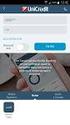 INSERIMENTO ORDINI DI RITIRO VIA WEB Sommario 1. COME ACCEDERE AI SERVIZI ARTONI ON LINE... 2 2. INSERIMENTO ORDINE DI RITIRO DA PARTE DEL MITTENTE... 3 2.1 INVIO MESSAGGIO DI CONFERMA ODR INSERITO...
INSERIMENTO ORDINI DI RITIRO VIA WEB Sommario 1. COME ACCEDERE AI SERVIZI ARTONI ON LINE... 2 2. INSERIMENTO ORDINE DI RITIRO DA PARTE DEL MITTENTE... 3 2.1 INVIO MESSAGGIO DI CONFERMA ODR INSERITO...
WebDisk. TeamPortal - WebDisk
 - INDICE Introduzione... 3 1.1 Funzioni disponibili... 4 1.2 Gestione e Consultazione... 4 1.3 Ricerca... 8 1.4 Amministrazione, direttori esterni... 10 2 Introduzione L'applicazione permette di gestire
- INDICE Introduzione... 3 1.1 Funzioni disponibili... 4 1.2 Gestione e Consultazione... 4 1.3 Ricerca... 8 1.4 Amministrazione, direttori esterni... 10 2 Introduzione L'applicazione permette di gestire
Tutorial. Funzioni di personalizzazione dei software.
 Tutorial Funzioni di personalizzazione dei software www.powerwolf.it 1. Premessa Questo documento riguarda le principali funzioni di personalizzazione (schermata di background, skin, testi visualizzati,
Tutorial Funzioni di personalizzazione dei software www.powerwolf.it 1. Premessa Questo documento riguarda le principali funzioni di personalizzazione (schermata di background, skin, testi visualizzati,
P R O T O C O L L O P E R I L C A M B I O D I A N N O F I S CALE F A C I L E. N E T
 P R O T O C O L L O P E R I L C A M B I O D I A N N O F I S CALE 2015 2016 F A C I L E. N E T PER GLI STUDI CHE NON GESTISCONO I REGISTRI CONTABILI (IVA VENDITE / IVA ACQUISTI / CRONOLOGICO) EMISSIONE
P R O T O C O L L O P E R I L C A M B I O D I A N N O F I S CALE 2015 2016 F A C I L E. N E T PER GLI STUDI CHE NON GESTISCONO I REGISTRI CONTABILI (IVA VENDITE / IVA ACQUISTI / CRONOLOGICO) EMISSIONE
DySmallCorr. Ver. 1.1 CONTIENE NOTE DI INSTALLAZIONE
 Ver. 1.1 CONTIENE NOTE DI INSTALLAZIONE SOMMARIO 1. Installazione DySmallCorr... 3 1.1 Premessa... 3 1.2 Esecuzione del programma o scarico del file... 4 1.3 Installazione... 6 1.4 Collegamento a DySmallCorr.exe...
Ver. 1.1 CONTIENE NOTE DI INSTALLAZIONE SOMMARIO 1. Installazione DySmallCorr... 3 1.1 Premessa... 3 1.2 Esecuzione del programma o scarico del file... 4 1.3 Installazione... 6 1.4 Collegamento a DySmallCorr.exe...
Il giornale di classe
 Manuale per l utilizzo del Registro Elettronico ScuolaNext I.I.S. G. ASPRONI Il giornale di classe Argomenti 1. Come accedere al registro 2. Inserimento firma per la lezione 3. Sostituzione di un docente
Manuale per l utilizzo del Registro Elettronico ScuolaNext I.I.S. G. ASPRONI Il giornale di classe Argomenti 1. Come accedere al registro 2. Inserimento firma per la lezione 3. Sostituzione di un docente
PROCEDURA ISCRIZIONE APPELLI D ESAME ON-LINE
 PROCEDURA ISCRIZIONE APPELLI D ESAME ON-LINE Sommario PROCEDURA ISCRIZIONE APPELLI D ESAME ON-LINE... 1 Accesso all area riservata... 1 Iscrizione agli appelli d esame... 2 Compilazione del questionario
PROCEDURA ISCRIZIONE APPELLI D ESAME ON-LINE Sommario PROCEDURA ISCRIZIONE APPELLI D ESAME ON-LINE... 1 Accesso all area riservata... 1 Iscrizione agli appelli d esame... 2 Compilazione del questionario
